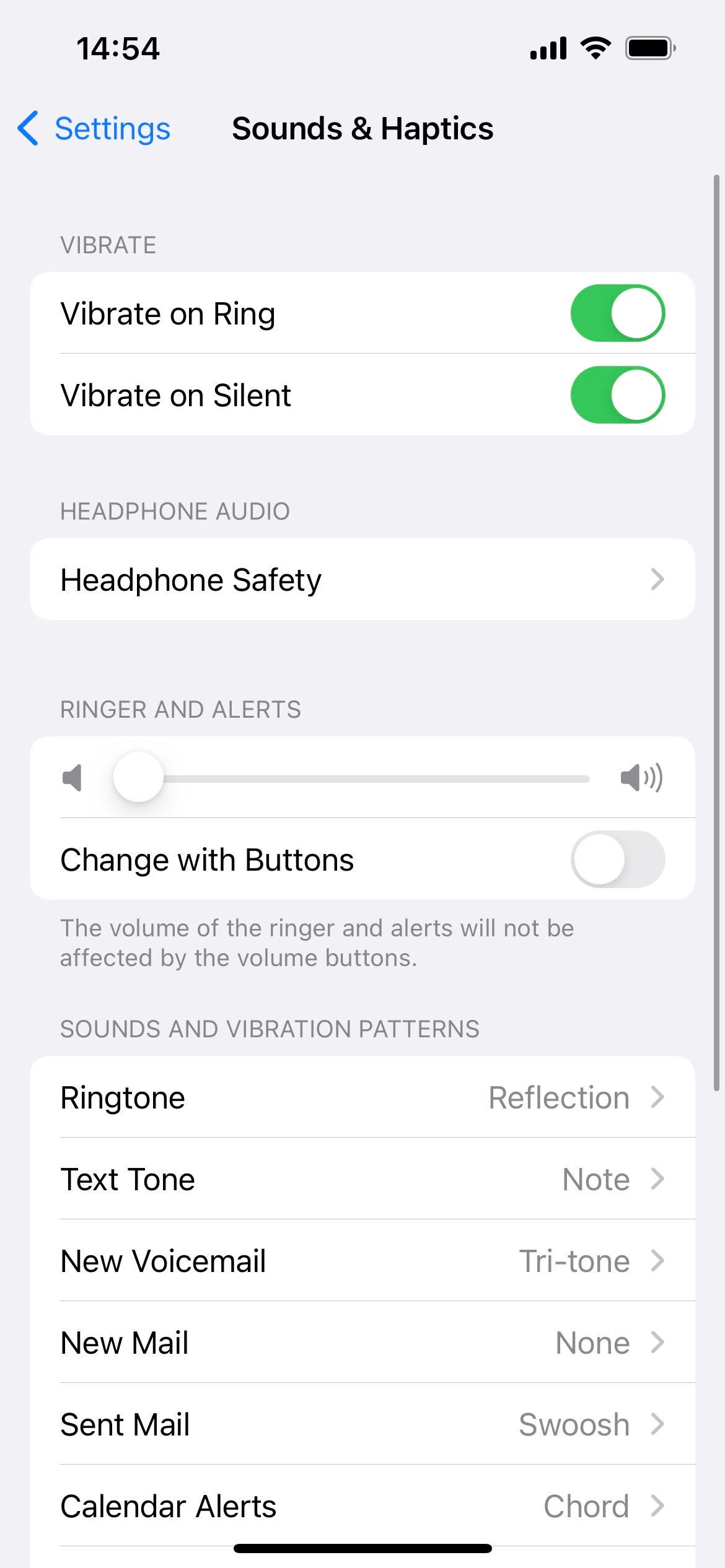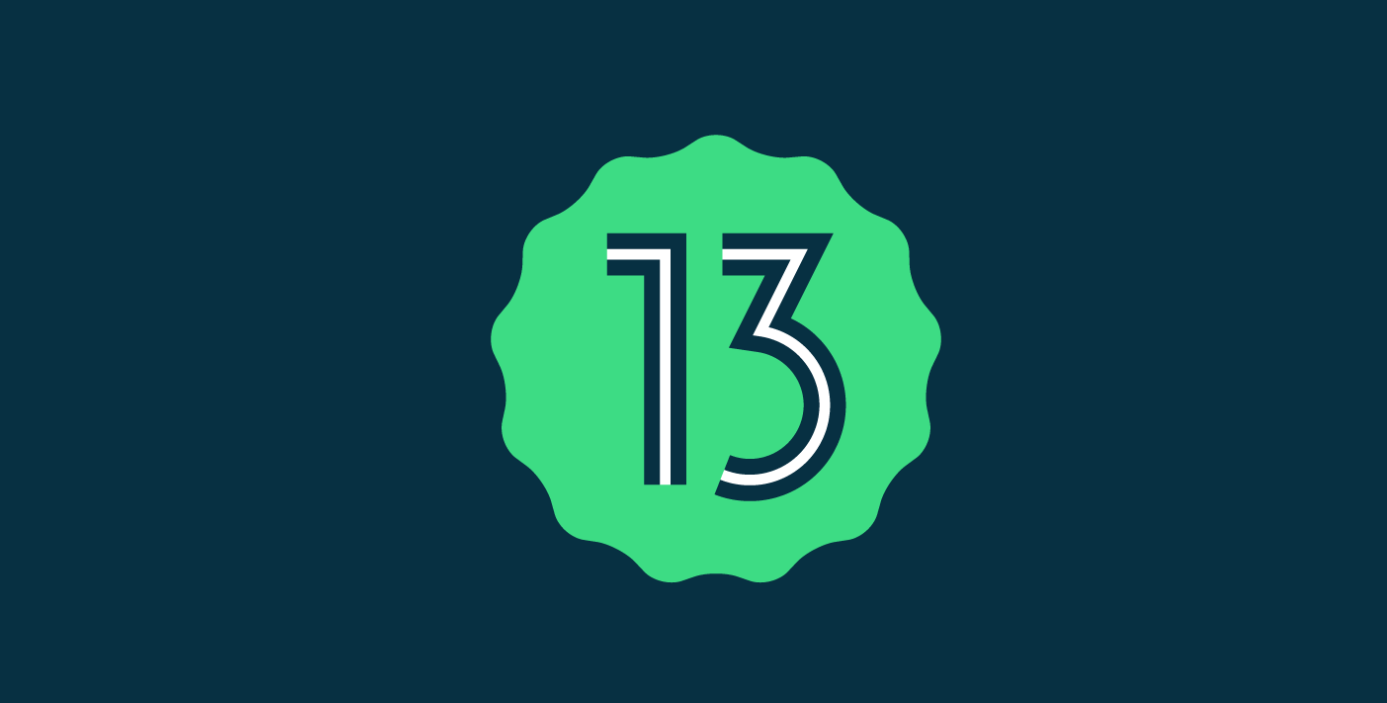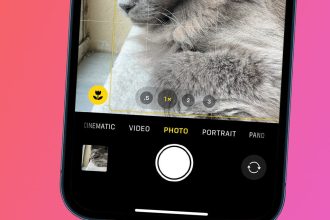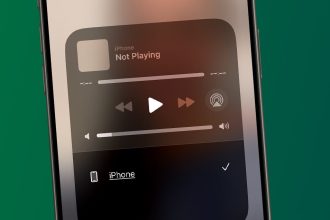Si no quieres que te molesten las llamadas o los mensajes de texto, hay una forma muy sencilla de poner tu iPhone en modo silencioso.
Su iPhone es, por supuesto, una herramienta muy valiosa para la comunicación y, en ocasiones, necesita saber de inmediato, alto y claro, cuándo alguien lo llama o le envía un mensaje. Sin embargo, en otros momentos, es posible que prefieras que estas notificaciones estén bajas para que no distraigan a los demás o incluso a ti mismo. Este artículo explica cómo puede cambiar fácilmente su iPhone al modo silencioso.
Lo que necesitarás:
- Usamos un iPhone 13, pero puedes usar cualquier iPhone
Version corta
- Mueva el interruptor en el costado de su iPhone para que se muestre naranja
- Abra la aplicación Configuración
- Toque en Sonidos y hápticos
- Personalice las notificaciones agregando, eliminando o cambiando vibraciones
Cómo poner tu iPhone en silencio: paso a paso
-
Paso
1Mueva el interruptor en el costado de su iPhone para que se muestre naranja

Hay un interruptor físico en tu iPhone, que se parece al de esta foto. Muévelo para que se muestre el color naranja, y tu iPhone ahora está en silencio. ¡Realmente es tan simple como eso! Sin embargo, si desea ajustar las respuestas de su iPhone cuando está en modo silencioso, siga los pasos restantes de esta guía.

-
Paso
2Abra la aplicación Configuración
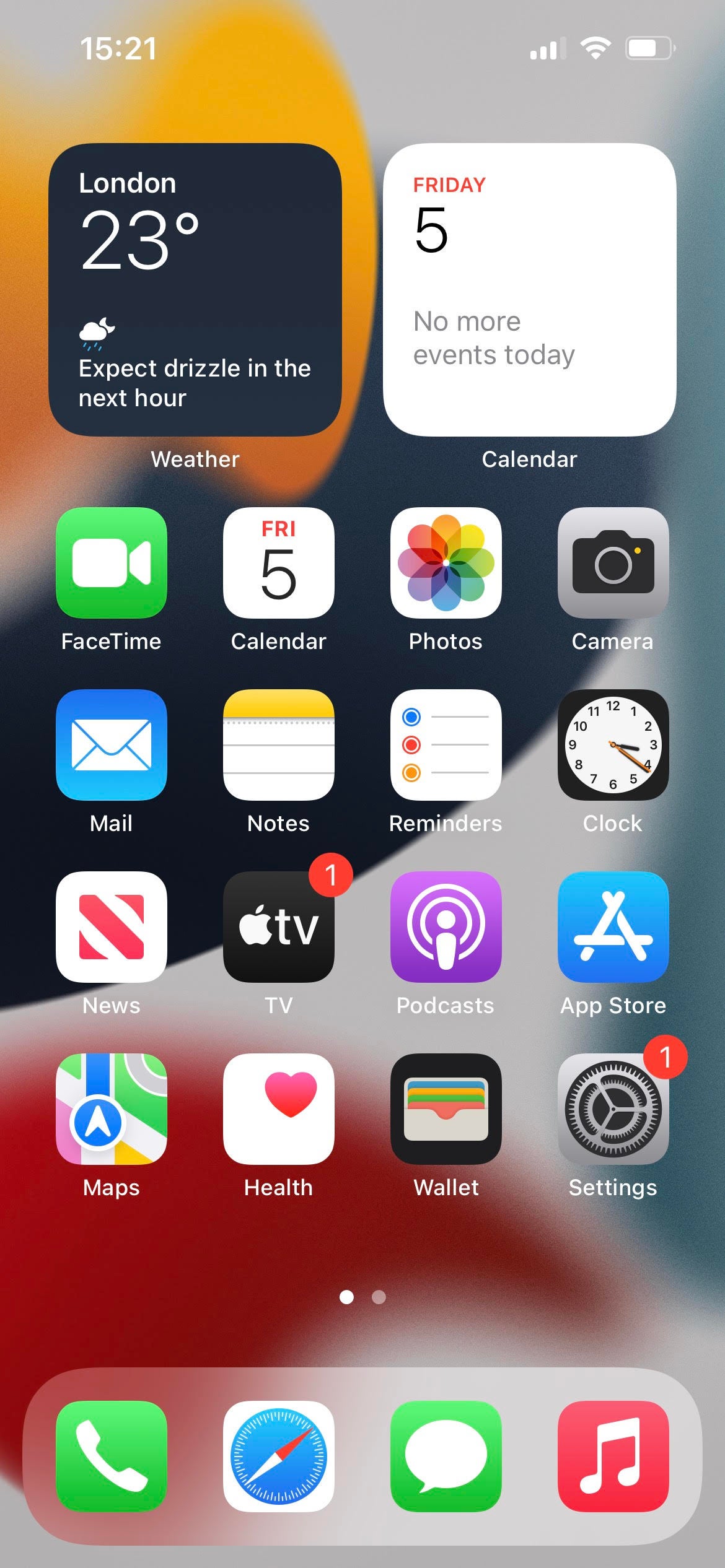
Toque la aplicación Configuración, que es la que está en su pantalla de inicio con el ícono como un engranaje mecánico.
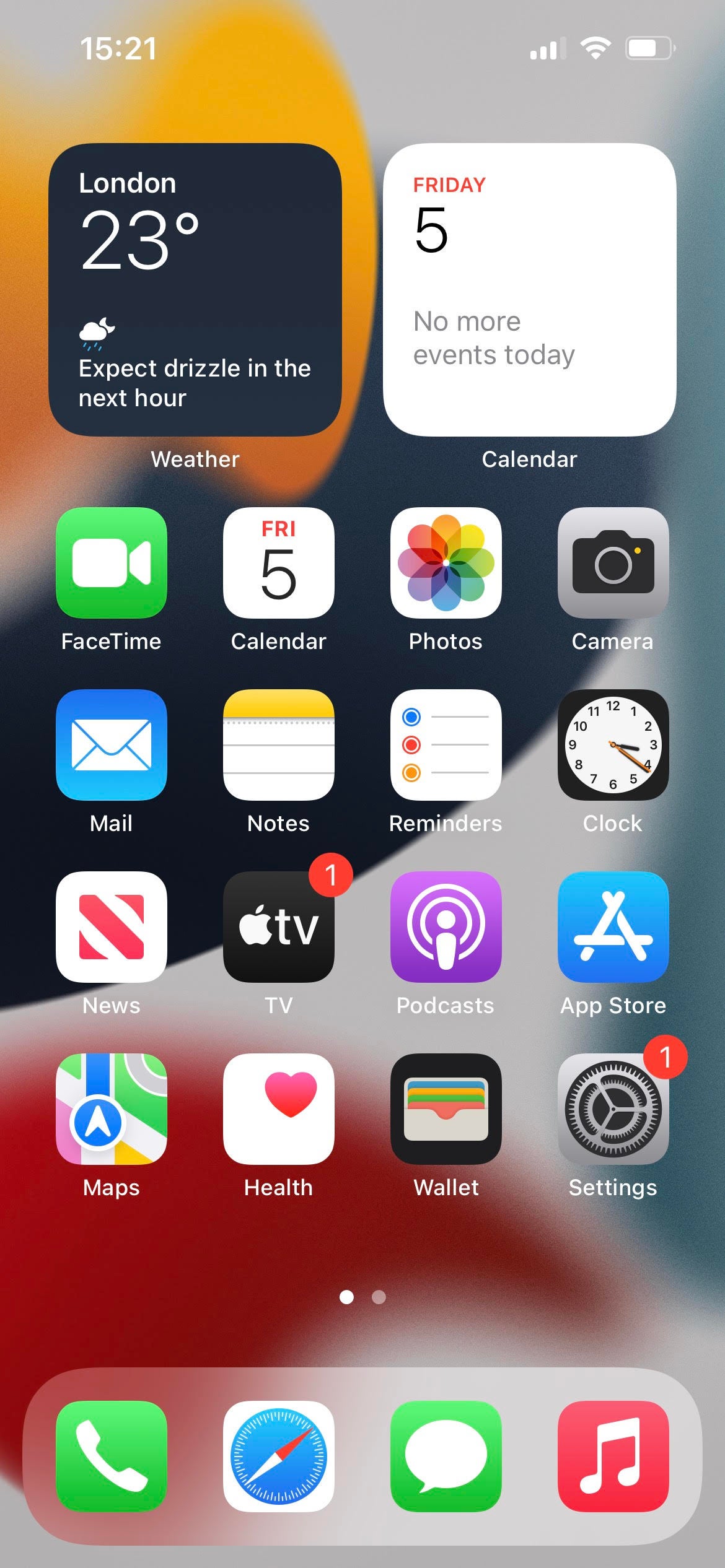
-
Paso
3Toque en Sonidos y hápticos
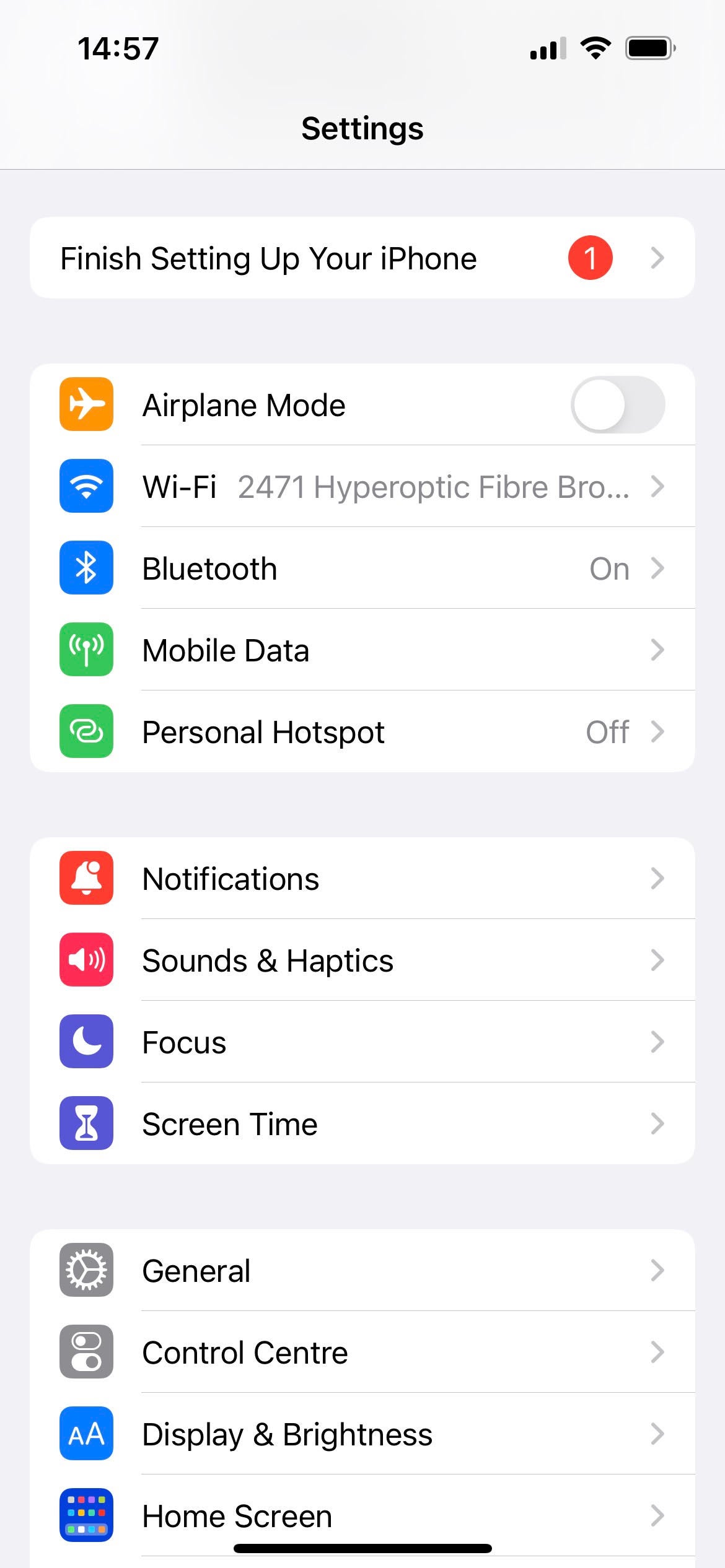
En el menú de la aplicación Configuración, toque la opción Sonidos y hápticos.
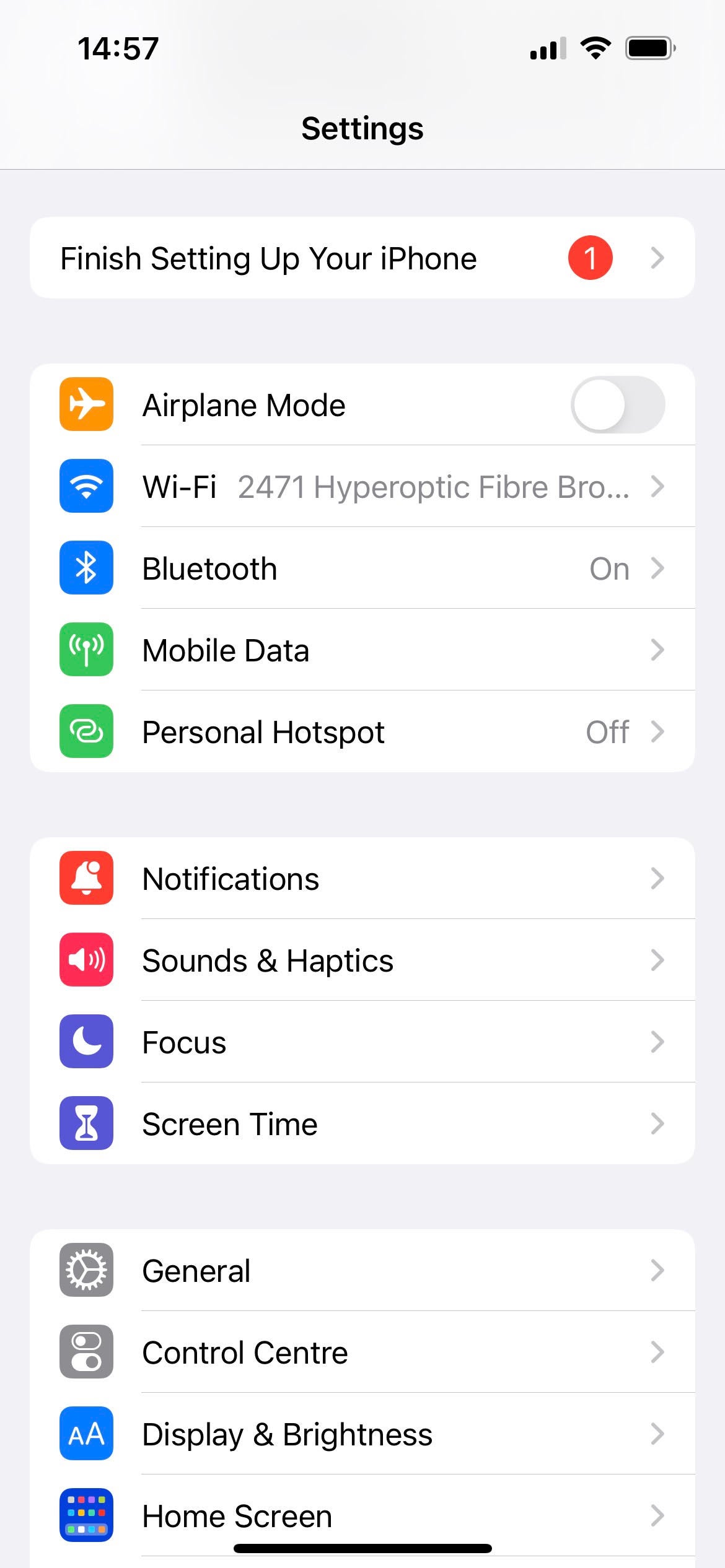
-
Paso
4Personalice las notificaciones agregando, eliminando o cambiando vibraciones
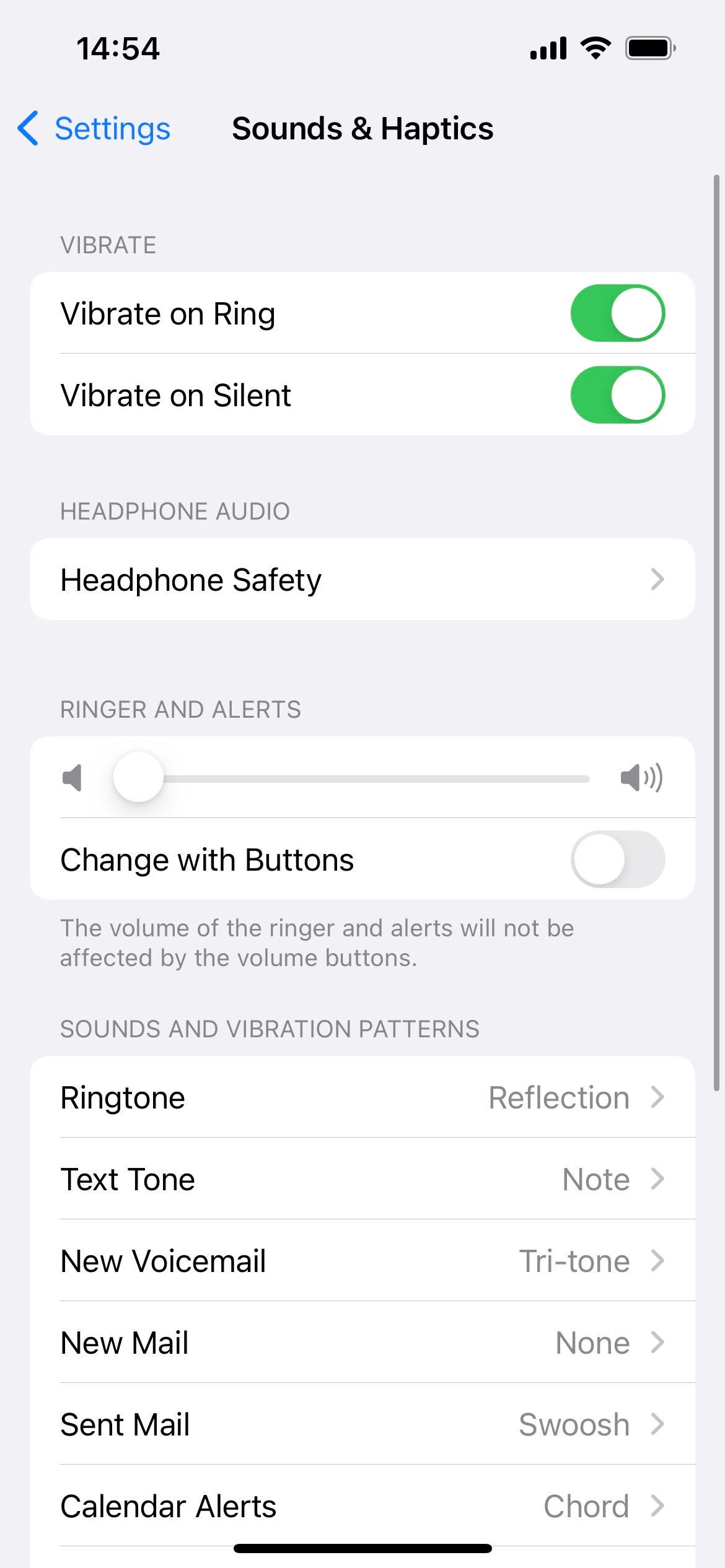
Ahora puede elegir si su teléfono vibra o no mientras está o en silencio, y si es así, qué patrón de vibración hace, simplemente tocando la opción relevante en el menú y seleccionando una opción.